부트스트랩 유틸리티: 빠르고 효과적인 스타일링을 위한 도구킷
안녕하세요, 웹 개발자 지망생 여러분! 오늘 우리는 부트스트랩의 가장 강력한 기능 중 하나인 유틸리티에 대해 배울 것입니다. 이 것들을 웹 디자인의 스위스 아ーノ이스 knive라고 생각해 보세요 - 작지만 다재다능한 도구들이 큰 영향을 미칠 수 있습니다. 이 흥미로운 여정을 함께 시작해 보겠습니다!
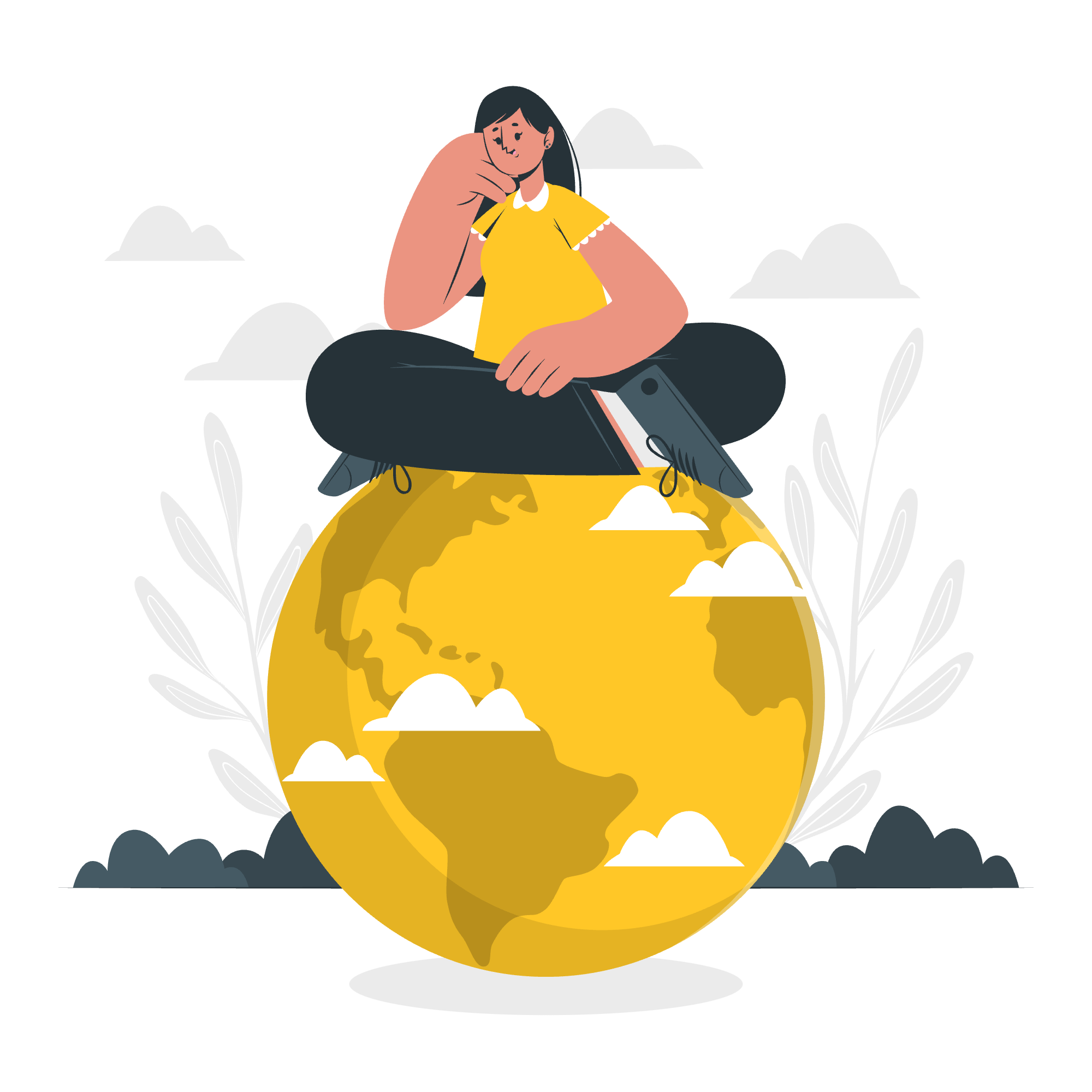
부트스트랩 유틸리티 이해
들어가기 전에, 유틸리티가 무엇인지 이해해 보겠습니다. 부트스트랩에서 유틸리티는 단일한 특정 스타일 기능을 수행하는 CSS 클래스입니다. 이들은 작은 도우미들처럼 HTML에 뿌려져 빠르게 조정할 수 있도록 도와주는 것입니다. 꽤 쉬워 보이죠?
디스플레이 변경
웹 레이아웃의 가장 기본적인 측면 중 하나는 요소들이 어떻게 디스플레이되는지입니다. 부트스트랩은 이를 제어할 수 있는 여러 유틸리티 클래스를 제공합니다.
디스플레이 속성
먼저 기본적인 것으로 시작해 보겠습니다:
<div class="d-inline">이것은 인라인입니다</div>
<div class="d-block">이것은 블록입니다</div>
<div class="d-inline-block">이것은 인라인 블록입니다</div>이 예제에서:
-
d-inline는 요소를 인라인 요소처럼 행동하게 합니다 (예:<span>). -
d-block는 블록 요소처럼 행동하게 합니다 (예:<div>). -
d-inline-block는 인라인에 배치되지만 여전히 블록과 같은 속성을 가집니다.
반응형 디스플레이
하지만 그 이상입니다! 부트스트랩은 화면 크기에 따라 디스플레이 속성을 변경할 수 있습니다:
<div class="d-none d-md-block">
작은 화면에서는 숨겨지지만 중간 이상 화면에서는 보입니다
</div>이 div는 기본적으로 숨겨져 (d-none) 있지만, 중간 크기 화면 이상에서는 블록 요소로 디스플레이됩니다 (d-md-block). 마법 같은 것처럼 보일 수 있지만, 이 것은 반응형 디자인입니다!
플렉스박스 옵션
플렉스박스는 강력한 레이아웃 모델이며, 부트스트랩은 유틸리티 클래스를 통해 이를 쉽게 사용할 수 있게 합니다.
기본 플렉스 컨테이너
플렉스 컨테이너를 생성하려면 d-flex 클래스를 사용합니다:
<div class="d-flex">
<div>플렉스 아이템 1</div>
<div>플렉스 아이템 2</div>
<div>플렉스 아이템 3</div>
</div>이렇게 하면 플렉스 컨테이너와 그 안에 있는 세 개의 플렉스 아이템이 생성됩니다.
플렉스 방향
플렉스 아이템의 방향을 제어할 수 있습니다:
<div class="d-flex flex-column">
<div>아이템 1</div>
<div>아이템 2</div>
<div>아이템 3</div>
</div>flex-column 클래스는 아이템을 수직으로 쌓아 올립니다.
정리 내용
플렉스 아이템을 공간에 분산시키고 싶다면 다음을 시도해 보세요:
<div class="d-flex justify-content-between">
<div>왼쪽</div>
<div>가운데</div>
<div>오른쪽</div>
</div>justify-content-between 클래스는 아이템들을 분산시키고, 첫 번째 아이템을 시작에 두고 마지막 아이템을 끝에 둡니다.
여백과 패딩
디자인에서 여백은 매우 중요하며, 부트스트랩은 여백과 패딩 유틸리티를 통해 이를 쉽게 관리할 수 있게 합니다.
여백
여백을 추가하는 방법은 다음과 같습니다:
<div class="m-3">모든 방향에 여백이 있습니다</div>
<div class="mt-4"> 위쪽에 여백이 있습니다</div>
<div class="mx-auto">가로로 중앙에 배치됩니다</div>-
m-3는 모든 쪽에 여백을 추가합니다 (숫자는 0에서 5까지 있으며, 5가 가장 큽니다). -
mt-4는 상단에 여백을 추가합니다. -
mx-auto는 요소를 가로로 중앙에 배치합니다.
패딩
패딩은 여백과 비슷하게 작동합니다:
<div class="p-3">모든 방향에 패딩이 있습니다</div>
<div class="py-4"> 상단과 하단에 패딩이 있습니다</div>-
p-3는 모든 쪽에 패딩을 추가합니다. -
py-4는 상단과 하단에 패딩을 추가합니다.
가시성 토글
어떤 조건에 따라 요소를 숨기거나 표시해야 할 때가 있습니다. 부트스트랩은 이를 위한 클래스를 제공합니다!
가시성 클래스
<div class="visible">나를 볼 수 있어!</div>
<div class="invisible">이제 보이지 않는다!</div>visible 클래스는 요소가 가시적으로 만들고, invisible 클래스는 숨겨지만 (여전히 공간을 차지합니다).
화면 독자 전용
접근성을 위해 시각적으로 숨기지만 화면 독자에 의해 읽혀질 수 있게 만들고 싶을 수 있습니다:
<span class="sr-only">화면 독자 전용입니다</span>이 텍스트는 시각적으로 보이지 않지만, 보조 기술에 의해 읽혀질 수 있습니다.
유틸리티 클래스 표
다음은 우리가 논의한 주요 유틸리티 클래스를 요약한 표입니다:
| 카테고리 | 클래스 예시 | 설명 |
|---|---|---|
| 디스플레이 | d-inline |
요소를 인라인으로 만듭니다 |
d-block |
요소를 블록으로 만듭니다 | |
d-none |
요소를 숨깁니다 | |
| 플렉스박스 | d-flex |
플렉스 컨테이너 생성 |
flex-column |
플렉스 방향을 열로 설정 | |
justify-content-between |
아이템들을 분산시킵니다 | |
| 여백 | m-3 |
모든 쪽에 여백을 추가합니다 |
mt-4 |
상단에 여백을 추가합니다 | |
mx-auto |
가로로 중앙에 배치합니다 | |
| 패딩 | p-3 |
모든 쪽에 패딩을 추가합니다 |
py-4 |
상단과 하단에 패딩을 추가합니다 | |
| 가시성 | visible |
요소를 가시적으로 만듭니다 |
invisible |
요소를 숨깁니다 (공간을 차지합니다) | |
sr-only |
시각적으로 숨겨지지만 화면 독자에 의해 읽혀집니다 |
그렇게 해서, 우리는 부트스트랩 유틸리티의 세계를 함께 여행했습니다. 디스플레이 변경에서 가시성 토글까지, 이 유틸리티들은 요리의 향신료처럼 디자인을 향상시키는 데 사용됩니다. 과도하게 사용하지 않고 적절히 사용하면 됩니다. 연습을 통해 완벽한 균형을 찾으세요.
마무리하며, 한 학생이曾经说过, "부트스트랩 유틸리티는 웹 디자인의 레고 블록과 같다!" 그리고 그들은 정말로 옳았습니다. 그러므로 나아가고, 빌드하고, 실험하고, 가장 중요한 것은 즐겁게 만들어 보세요! 모두에게 행복한 코딩을 빕니다!
Credits: Image by storyset
